蘋果提供的共享相簿功能,是不佔用你iCloud空間的,現在來看看這個功能有什麼優點和缺點吧!
讓iCloud空間不再爆滿
眾所皆知,由於iCloud空間非常珍貴,蘋果只有給免費的5GB,不想花錢的人不能恣意使用啊!很多人iCloud空間常常爆掉不夠用,通常是因為一開始沒注意照片開啟了同步,所以不知不覺一直把拍的照片上傳至iCloud上,一下就滿了。
▼所以我是建議第一次使用iPhone的人一定要在登入iCloud後馬上把iCloud照片同步關閉,共享的相簿可以開啟。
原則上這樣設定完後你的iCloud應該就非常空了,可以拿去裝其他更重要需要同步的資料(例如聯絡資訊、健康、行事曆...等)。
為什麼使用共享相簿
那麼你拍在手機裡的照片,要存在哪呢?當然比較好的方法是有一個更大容量的雲端空間來存放,例如Google Drive免費15GB、Dropbox免費2GB(可擴增至19GB),你可以用手機上傳到這些空間上。
或者手機上操作大量照片不方便的話,想先把照片傳至電腦上處理也可以,如果你是用Mac,可以更方便的用AirDrop來快速傳輸照片。
同場加映:MacBook上使用AirDrop和iPhone互傳
以上的做法都是針對長遠來看的相片處理方式,不過如果你只是近期想存放照片,分享給別人,又不想花費其他空間的話,要怎麼做呢?
沒錯,就是使用共享相簿!
開啟共享相簿功能
iPhone上開啟方式就是在前往「設定」> [您的名稱]
>「iCloud」>「照片」,然後開啟「共享的相簿」。Mac上選擇「蘋果」()選單 >「系統偏好設定」。選取「iCloud」,按一下「照片」旁邊的「選項」按鈕,然後選取「共享的相簿」。
使用共享相簿
使用上也十分簡單,這邊就截取蘋果官網的教學小提示:就算沒有朋友可以邀請,也可以建立共享相簿,不一定要邀請別人哦!(幫邊緣人QQ)
注意:在成員這裡,如果你有打開「公開的網站」,就會把該相簿公開上傳至iCloud上,任何人都將可以觀看
▼Mac上就直接打開「照片」app,左邊共享的相簿那裡新增即可
那麼為什麼要用共享相簿?優點除了他能分享給其他人以外,當然最重要的一點,就是他不佔用你的iCloud空間!
共享相簿的限制與缺點
如果共享相簿不用消耗空間,那我通通都用這個就好了啊,為什麼還有人花錢買iCloud空間?天下當然沒有白吃的午餐,共享相簿只是提供蘋果使用者的一個福利,當然有其他限制啦!
▼首先當然共享相簿只能傳圖片和影片,不能放其他類型檔案進去
圖片長邊最高只能到2048px,另外就是如果你放的是影片,會被壓縮畫質成720p,且最長只能15分鐘。
沒錯!換句話說,共享相簿是會壓縮相片和影片畫質的,而且你原本拍攝是HEIC的話會被轉成JPG,另外圖片中紀錄的拍攝位置資訊也會遺失。
▼例如原本一張3024x4032的照片
▼會變成1536x2048,也喪失了原本HEIC有較好壓縮檔案大小的優點
這個道理其實就像是Google相簿一樣。
另外,還有諸多數量上的限制:
比較重要的就是你的共享相簿最多只能200個,每個相簿只能放最多5000個項目,最多只能分享給100個人。
蘋果官網:使用「照片」中的「共享的相簿」
蘋果官網:「我的照片串流」與「共享的相簿」限制
【邁向Apple大師之路】系列文章:

iPhone 分享Wi-Fi密碼,1分鐘就會!
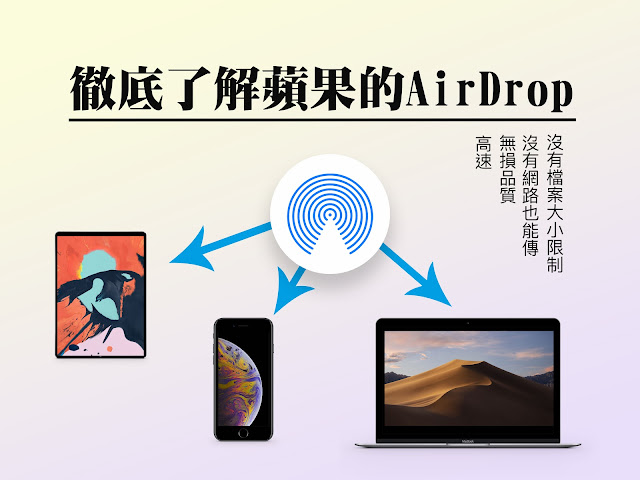
徹底瞭解蘋果的AIRDROP,不用網路也能互相傳檔!
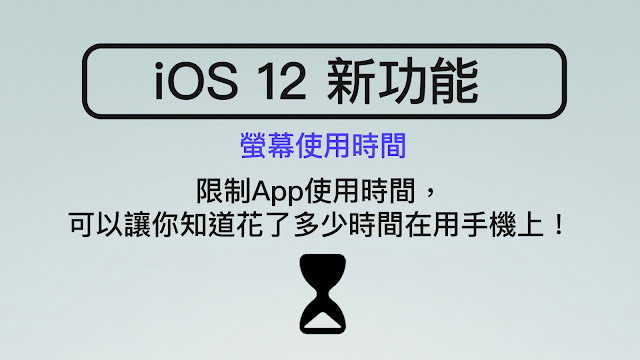
在iPhone 上限制App使用時間, iOS 12 的新功能

iPhone怎麼快速充電?

Mac 入門及基本設定

如何在Mac使用Windows 系統?Bootcamp VS 虛擬機
結論:
短期相片要分享給朋友,又不想花費雲端空間,可以使用共享相簿,但如果要長期存放就不建議使用了
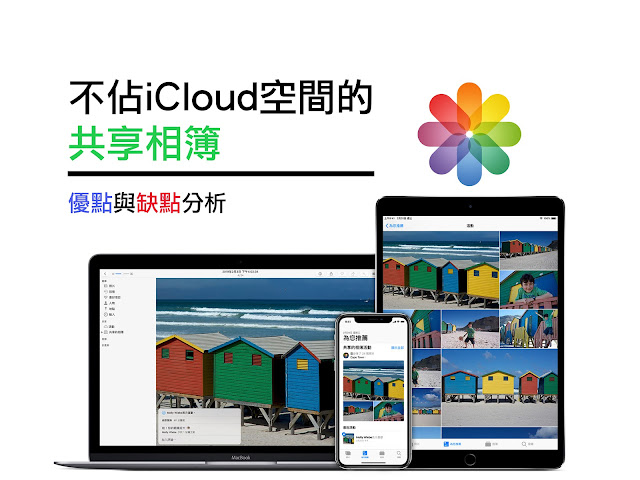


















0 意見:
留言經過版主審核後才會出現哦!
因為不這樣做會有很多垃圾留言,不好意思 > <